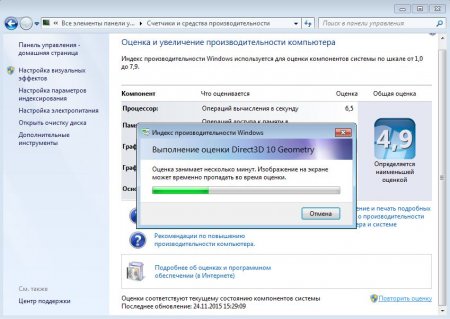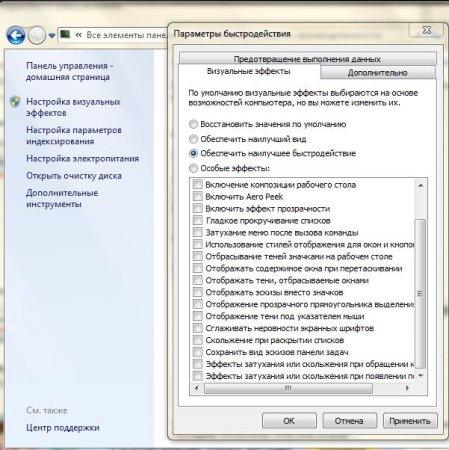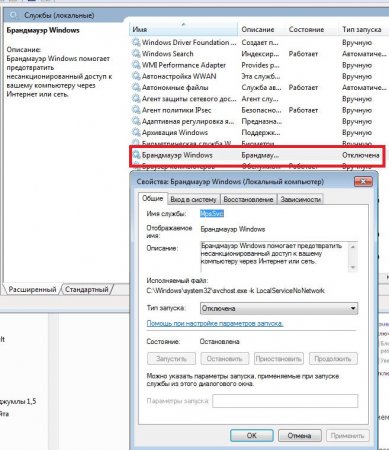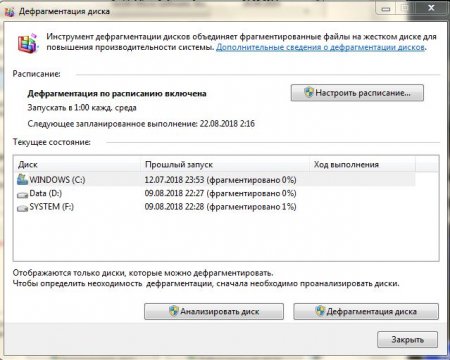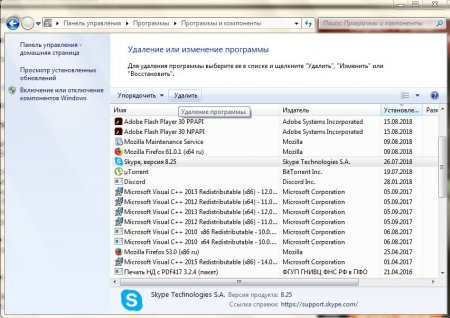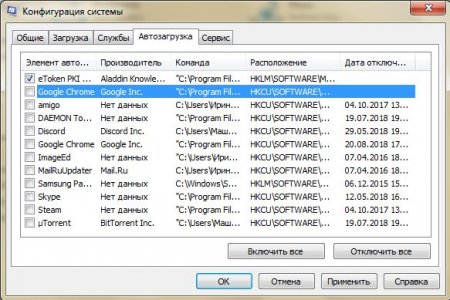Як збільшити продуктивність процесора на комп'ютері? Способи
Продуктивність - один з найважливіших параметрів комп'ютера. Він означає, наскільки швидко пристрій буде виконувати віддаються користувачем команди. Часто цей параметр найсильніше обумовлюється комплектуючими комп'ютера. Приміром, два комп'ютери, що мають однаковий процесор, але різні обсяги оперативної пам'яті, будуть мати різну продуктивність. У звичайній роботі ПК різниця в продуктивності може бути не надто помітна. Однак вона грає вирішальну роль для людей, що працюють з великою кількістю програм, а також в різних іграх. Чим швидше відгукується на дії комп'ютер, тим менше затримка в грі, тим рідше гра зависає і швидше запускається. Особливо це важливо і помітно в мультиплеєрних іграх, коли швидкість реакції як людини, так і пристрої часто грає ключову роль.
Отже, як же збільшити продуктивність процесора? Для початку потрібно дізнатися її поточне значення.
В якості підсумкової оцінки система завжди вибирає найменше значення показників всіх компонентів. У процесі апгрейда свого пристрою бажано періодично перевіряти цей показник, для того щоб знати, як ПК реагує на ту чи іншу дію. Отже, з місцезнаходженням даних про продуктивність всі зрозуміло. Які є способи збільшити продуктивність процесора? Їх кілька, і варто детально розглянути кожен.
Розгін можна робити і через BIOS, але з даним процесором це простіше зробити через сторонню утиліту.
Багато також цікавляться збільшенням продуктивності в конкретних пристроїв, задаючись питанням: що зробити, щоб збільшити продуктивність процесора 535U4C-S02 від Samsung, наприклад. Що ж, для вирішення цієї проблеми необхідно просто дізнатися компоненти ПК. В даному ноутбуці стоїть процесор AMD Dual-Core A6-4455M APU, отже й процес розгону для нього буде аналогічний всім іншим AMD. Або можна скористатися одним із способів збільшення продуктивності без впливу на процесор - вони універсальні для всіх пристроїв.
Справа в тому, що за замовчуванням у Windows включено багато різних ефектів, що дають користувачеві красиву картинку. Напівпрозорі вікна, плавні переходи, тіні, що відкидаються об'єктами. Якщо є бажання домогтися найкращої продуктивності системи, всі їх варто вимкнути. Для того щоб увійти в панель управління додатковими елементами, у пошуку потрібно вбити: "Візуальні ефекти". Користувачеві знадобиться вкладка "Налаштування подання та продуктивності системи". У ній потрібно знайти панель управління візуальними ефектами. За замовчуванням, майже всі вони включені, і для поліпшення продуктивності потрібно переставити галочку на "Забезпечити найкращу швидкодію". Наступний пункт підходить тільки тим, хто використовує сторонні антивіруси. У "Віндовс" є свій вбудований, який у цьому випадку можна відключити. Для цього потрібно зайти в панель управління і знайти там "Увімкнення та вимкнення брандмауера Windows". У лівому меню потрібно вибрати пункт "Відключити брандмауер Windows" для кожного виду мережі і натиснути ОК. Тепер потрібно зупинити роботу служби. Для цього доведеться повернутися в панель управління, вибрати "Адміністрування" і знайти там рядок "Брандмауер Windows". Натиснувши праву кнопку миші, вибрати "Властивості" і зупинити службу. Після цього в графі "Тип запуску" потрібно вибрати "Відключена". Після цього можна сміливо тиснути "Застосувати". Ще один спосіб збільшити продуктивність процесора Windows 7810 - налаштування кількості використовуваних комп'ютером ядер процесора. Для початку потрібно дізнатися їх кількість. Знаючи назву процесора, це можна легко дізнатися в Інтернеті. Назва процесора можна дізнатися у вкладці "Система" в панелі управління. Далі потрібно натиснути комбінацію клавіш Win+R і у вікні, що з'явилося, вписати msconfig. Далі потрібно знайти вкладку "Завантажити" та вибрати "Додаткові параметри завантаження". Пункт "Число процесорів" потрібно відзначити галочкою і вибрати число, що відповідає кількості ядер.
Отже, як же збільшити продуктивність процесора? Для початку потрібно дізнатися її поточне значення.
Як дізнатися продуктивність ПК
В основному цей параметр вимірюється яким-небудь числом, яке чим більше, тим краще. Є багато різних способів дізнатися продуктивність комп'ютера. Можна, наприклад, скористатися програмами, які в безлічі існують на просторах Інтернету. Також у операційній системі Windows можна подивитися індекс продуктивності. Для цього потрібно зайти в панель управління і знайти там вкладку "Система і безпека". В ній потрібно вибрати "Система". В цій вкладці можна дізнатися основні параметри комп'ютера, в які входить індекс продуктивності. Його можна перевірити. Результати зберігаються.В якості підсумкової оцінки система завжди вибирає найменше значення показників всіх компонентів. У процесі апгрейда свого пристрою бажано періодично перевіряти цей показник, для того щоб знати, як ПК реагує на ту чи іншу дію. Отже, з місцезнаходженням даних про продуктивність всі зрозуміло. Які є способи збільшити продуктивність процесора? Їх кілька, і варто детально розглянути кожен.
Як збільшити продуктивність процесора на ноутбуці і ПК
Для збільшення продуктивності пристрою можна скористатися кількома способами. Почати потрібно з перевірки системи на віруси. Дуже часто буває так, що де-небудь в куточку сидить вірус і по чуть-чуть "під'їдає" продуктивність. Для цього можна скористатися будь-яким хорошим антивірусом. Якщо це не допомогло, збільшити продуктивність можна, використовуючи розгін процесора або за допомогою налаштувань ПК, очищення ОПЕРАТИВНОЇ пам'яті тощо. Для початку: що таке розгін? Щоб пояснити це поняття, треба сказати, що у кожного процесора є певна частота, на якій він працює. Частота вимірюється в герцах і є основною характеристикою процесора. За допомогою деяких маніпуляцій можна збільшити частоту, на якій він працює. Варто відразу зазначити, що справа це не те щоб дуже практичне: продуктивність ПК підвищується від сили на 15 %. Крім того, при перевищенні процесором тактовою частоти система втрачає надійність. Багато хто, почувши про розгоні, задають питання: а чи не згорить чи система? Відповісти на нього можна словами про те, що лише в 01 % випадків пошкодження неможливо виправити. Однак, збираючись розганяти свій пристрій, важливо пам'ятати, що саме вам може не повезти.Розгін процесора на ПК та ноутбук
Безумовно розігнати процесор на стаціонарному комп'ютері простіше, ніж на ноутбуці. По-перше, тому що розгін завжди супроводжується виділенням великої кількості тепла, а отже, знадобиться більш потужна система охолодження, яку замінити на ПК не в приклад простіше, ніж на ноут. По-друге, працювати з компонентами ПК в цілому простіше, ніж з компонентами ноутбука. Як тоді збільшити продуктивність процесора на ноутбуці? Так само, як на ПК, просто потрібно уважніше стежити за температурою процесора і у жодному випадку не допускати його перегрівання. Розглянемо кілька процесорів і способи їх розгону.AMD
Для того щоб збільшити продуктивність процесора AMD, розігнавши його, знадобиться спеціальна програма. Приміром, AMD OverDrive. Вона добре підходить для процесорів типу AMD. Крім того, буде потрібна утиліта для постійного вимірювання температури процесора. Наприклад, Speed Fan. Обидві програми легко знаходяться в Інтернеті. Для більш чіткого прикладу візьмемо конкретний процесор - AMD Athlon 64 X2. Як збільшити продуктивність цього процесора? Потрібно запустити обидві ці програми і в AMD OverDrive вибрати вкладку Advanced. Там є опція Clock/Voltage, одну з рядків якої - Select All Cores ("Вибрати всі ядра") - потрібно відзначити галочкою. Після цих дій можна починати розганяти процесор через множник частоти. Згідно думку багатьох айтішників, AMD Athlon 64 Х2 використовує досить мало від своїх ресурсів, тому можна відразу ставити 13-14. Після пари хвилин роботи процесора на цій частоті потрібно заміряти його температуру. Якщо та не досягає 70 °С, а комп'ютер працює без збоїв, множник можна збільшити на 1.Розгін можна робити і через BIOS, але з даним процесором це простіше зробити через сторонню утиліту.
Intel
Intel - дуже популярний виробник обладнання для ПК, і у нього є багато різних пристроїв, для яких можуть знадобитися різні програми і налаштування. Для даного прикладу візьмемо процесор Intel Core i5. Як збільшити продуктивність процесора цієї фірми? Можна також скористатися програмою. Знадобляться утиліта для вимірювання температури та прога для розгону, наприклад CPU-Z. Порядок дій буде аналогічний розгону AMD. Другий варіант, як збільшити продуктивність процесора Intel, розігнавши його використання BIOS. Для того щоб увійти в нього, при запуску комп'ютера потрібно дочекатися моменту ініціалізації BIOS компонентів ПК і після натиснути кнопку Delete (Del). Після цього перейти у опцію BIOS FEATURES і знайти там Super Speed. У цій вкладці буде розділ Overlock, в якому потрібно вибрати розділ Optimal Referens. У ньому буде опція Manual, яку потрібно виставити. Після цих дій на екрані з'являться всі дані про процесор. Нам знадобляться його частота, дані про шини і множник. Далі потрібно знайти пункт BSLK frequency, де по трохи необхідно збільшувати частоту. Знайшовши оптимальне значення, потрібно зберегти установки та вийти з BIOS, перезавантаживши ПК.Багато також цікавляться збільшенням продуктивності в конкретних пристроїв, задаючись питанням: що зробити, щоб збільшити продуктивність процесора 535U4C-S02 від Samsung, наприклад. Що ж, для вирішення цієї проблеми необхідно просто дізнатися компоненти ПК. В даному ноутбуці стоїть процесор AMD Dual-Core A6-4455M APU, отже й процес розгону для нього буде аналогічний всім іншим AMD. Або можна скористатися одним із способів збільшення продуктивності без впливу на процесор - вони універсальні для всіх пристроїв.
Як збільшити продуктивність процесора без розгону
Незважаючи на міфи про те, що збільшити продуктивність можна тільки з допомогою розгону, існує багато способів зробити це, обійшовши взаємодія з процесором прямо: Перший - правильна настройка ПК. Тобто встановлення точної кількості ядер процесора для більш повного використання потенціалу, оптимізація візуальних ефектів. Другий - дефрагментація диска. Третій - регулярне очищення і налагодження ОЗП. Яке утворюється в оперативній пам'яті сміття у вигляді застарілих і змінених дозволів, старих посилань, налаштувань невикористовуваних програм сильно уповільнює її роботу, що позначається на загальній продуктивності комп'ютера. Четвертий - видалення старих, невикористовуваних програм, налаштування фонових процесів. П'ятий - налагодження автозавантаження.Збільшення продуктивності ПК за допомогою налаштувань операційної системи
Як збільшити продуктивність процесора в Windows 7810? Основний спосіб заснований на налаштування операційної системи.Справа в тому, що за замовчуванням у Windows включено багато різних ефектів, що дають користувачеві красиву картинку. Напівпрозорі вікна, плавні переходи, тіні, що відкидаються об'єктами. Якщо є бажання домогтися найкращої продуктивності системи, всі їх варто вимкнути. Для того щоб увійти в панель управління додатковими елементами, у пошуку потрібно вбити: "Візуальні ефекти". Користувачеві знадобиться вкладка "Налаштування подання та продуктивності системи". У ній потрібно знайти панель управління візуальними ефектами. За замовчуванням, майже всі вони включені, і для поліпшення продуктивності потрібно переставити галочку на "Забезпечити найкращу швидкодію". Наступний пункт підходить тільки тим, хто використовує сторонні антивіруси. У "Віндовс" є свій вбудований, який у цьому випадку можна відключити. Для цього потрібно зайти в панель управління і знайти там "Увімкнення та вимкнення брандмауера Windows". У лівому меню потрібно вибрати пункт "Відключити брандмауер Windows" для кожного виду мережі і натиснути ОК. Тепер потрібно зупинити роботу служби. Для цього доведеться повернутися в панель управління, вибрати "Адміністрування" і знайти там рядок "Брандмауер Windows". Натиснувши праву кнопку миші, вибрати "Властивості" і зупинити службу. Після цього в графі "Тип запуску" потрібно вибрати "Відключена". Після цього можна сміливо тиснути "Застосувати". Ще один спосіб збільшити продуктивність процесора Windows 7810 - налаштування кількості використовуваних комп'ютером ядер процесора. Для початку потрібно дізнатися їх кількість. Знаючи назву процесора, це можна легко дізнатися в Інтернеті. Назва процесора можна дізнатися у вкладці "Система" в панелі управління. Далі потрібно натиснути комбінацію клавіш Win+R і у вікні, що з'явилося, вписати msconfig. Далі потрібно знайти вкладку "Завантажити" та вибрати "Додаткові параметри завантаження". Пункт "Число процесорів" потрібно відзначити галочкою і вибрати число, що відповідає кількості ядер.
Дефрагментація диска
Взагалі дефрагментація диска - вкрай потрібна опція, яку користувачі ніколи не проводять. Можна тільки подякувати розробників ОС Windows за те, що в налаштуваннях за замовчуванням стоїть щотижнева дефрагментація. Справа в тому, що при видаленні програми на диску залишається порожнє місце, в яке система не завжди може впихнути нову програму із-за різниці розмірів. І навіть якщо знайдеться невелика програмка, яка в порожнечу поміститься, швидше за все, поруч виявиться трохи простору, яке вже нічим не заповнити. Дефрагментація видаляє ці "дірки". Для того щоб потрапити в цю панель, потрібно просто вбити "Дефрагментація диска" пошук по системі. Тут треба по черзі проаналізувати всі диски, а після вибрати диск, фрагментація якого не дорівнює нулю, і запустити дефрагментацію.Очищення ОЗП
Оперативна пам'ять відіграє вкрай важливу роль в продуктивності ПК. Проте з часом вона забивається різних "сміттям". Щоб вона продовжувала працювати в оптимальному режимі, її час від часу треба чистити. Для цього в пошуку по системі потрібно вбити "Діагностика проблем оперативної пам'яті комп'ютера". У выскочившем меню потрібно вибрати перший спосіб. Комп'ютер зробить перезавантаження і почне аналіз ОЗП. Процес займає багато часу, так що проводити його варто, тільки коли користувач впевнений, що прямо зараз ПК йому не знадобиться. Після закінчення пристрій знову перезавантажиться і надасть користувачеві повну інформацію про проведену роботу.Робота з програмами, налаштування фонових процесів
Здавалося б, як впливають на роботу ПК програми, які користувач давно не використовує? Проте вони займають місце на жорсткому диску, гальмують роботу ОЗП. Також комп'ютера потрібно більше часу, щоб завантажитися і вимкнутися, тому що система судорожно шукає місце для збереження файлів. Тому рекомендується видаляти всі старі і непотрібні програми з ПК. Можна скористатися панеллю управління, а можна - стороннім софтом. Одним з кращих є Your Uninstaller. Ця програма, на відміну від системи Windows, що видаляє не тільки сам додаток, але і все його тимчасові і додаткові файли.Видалення зайвих програм в автозавантаженні
Цей параметр впливає тільки на запуск ПК, але він все одно важливий. Автозавантаження - система Windows, яка запускає програми відразу після входу користувача в систему. Чим більше програм активно в автозавантаженні, тим довше буде завантажуватися ПК. Для того щоб увійти в налаштування автозавантаження, потрібно натиснути поєднання клавіш Win + R. З'явиться вікно з назвою "Виконати", в яке потрібно вписати рядок msconfig. Відкриється конфігурація системи. У ній потрібно знайти вкладку "Автозавантаження" і зняти галочки з усіх пунктів, які не потрібні.Збільшення продуктивності за рахунок внутреигровых налаштувань
Перше, чим потрібно скористатися, якщо гравцеві здається, що гра гальмує будь - яка утиліта для вимірювання fps. У деяких іграх вона буває вбудованої. Щодо цього числа: fps показує кількість кадрів в секунду, отже, чим він більше, тим краще. Однак, якщо він тримається на низькому рівні, потрібно зробити кілька дій. По-перше, якщо ви цікавитеся, як збільшити продуктивність процесора для ігор і тільки для них, в першу чергу варто звернути увагу на внутрішньоігрові налаштування. За рахунок зниження рівня графіки, підбору правильного розширення екрану, зменшення кількості ефектів можна сильно підвищити продуктивність системи, не парячись з розгоном диска або пошуками потрібних налаштувань ПК. По-друге, допомогти може настроювання відеокарти, адже саме цей пристрій відповідає за графіком. Перед тим як калібрувати її, слід оновити драйвери: іноді буває, що гальма трапляються із-за застарілого софту. Якщо проблема не зникла, вже можна лізти в налаштування відеокарти. Для цього потрібно на порожнє місце на робочому столі натиснути праву кнопку миші і виберіть "Панель управління (назва фірми-виробника відеокарти, наприклад Nvidia)". Там користувачеві знадобиться вкладка "Управління 3D-параметрами". Тут є багато налаштувань, які покращують графіком в іграх і які цілком можна прибрати без особливого збитку. Приміром, V-Sync (вертикальна синхронізація), потрійна буферизація, анізотропна фільтрація.Цікаво по темі

Покоління процесорів АМД, огляд кращих
Процесор в персональному комп'ютері – це його серце, а також прямий показник потужності і швидкодії. Можна трохи заощадити на материнську плату,

Що таке OC - розшифровка та значення
Що таке OC? Оверклокінг - це процес підвищення робочих частот центрального і графічного процесорів, а також модулів оперативної пам'яті. У більшості

Програма SetFSB - як користуватися? Інструкція, опис та відгуки
Коли ще тільки з'явилися перші моделі персональних комп'ютерів, природно, на них були встановлені малопотужні процесори з такими низькими тактовими
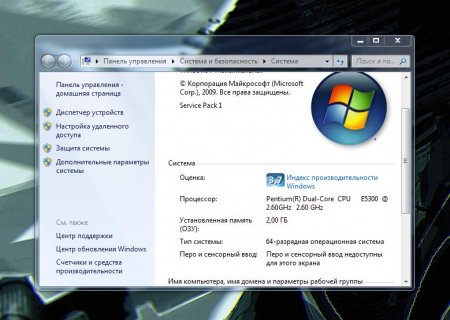
Три способи, як дізнатися, скільки ядерний процесор стоїть в ПК
Центральний процесор – найважливіша частина всього комп'ютера, що здійснює всі обчислювальні процеси. Часто перед користувачем постає необхідність